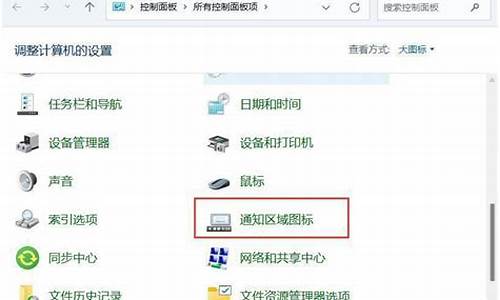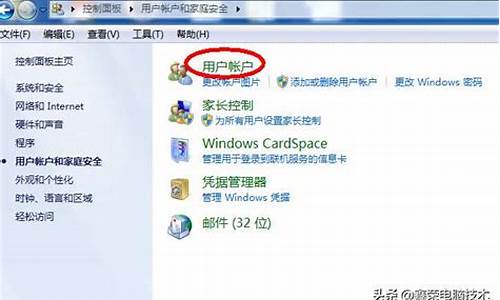电脑系统保护如何打开-电脑系统保护文件怎么复制
1.系统启动时,提示找不到NTLDR文件怎么办?
2.电脑无法复制文件,怎么办?
系统启动时,提示找不到NTLDR文件怎么办?

一、其实WINDOWS XP这个NTLDR文件丢失有个最简便的解决办法,不需要任何其它工具,就地起回生。
1、用其它任何方式启动电脑。
2、用DIR NTLDR /S命令从备份文件中找出这个文件。路径比较长,比照抄下就行,复制到C盘根目录下。
3、关键是写入硬盘,不能COPY完就了事,必须执行DEBUG NTLDR命令。命令行中执行W命令写入,Q命令退出。这样才能保证真正写入硬盘。
4、重新启动。怎么样?让我苦苦盼望的画面马上回来了,是否有点热泪盈洭呢。哈,别谢我,同是天涯沦落人,不过我比你先倒霉,找到解决它的办法罢了,别忘了如果你也有什么好东东与我分享
二、修复 Windows XP 启动系统
1.在 BIOS 设使用光盘驱动器启动电脑
2.放入 Windows XP 光盘 在光盘驱动器内启动电脑
3.让光盘自动执行至停止便会出现叁个选择,按〔R〕选修复电脑便会询问要进入 哪个系统,请选择 Windows XP 的代号,然后输入 Administrator 密码 (与安装时输入的 Administrator 密码相同) 如果没有密码直接按输入键便可
4.在 C:\Windows> 下键入 Fixboot 及按〔Y〕确认
5.在 C:\Windows> 下键入 光盘 \
6.在 C:\> 下键入 ATTRIB -H NTLDR
7.在 C:\> 下键入 ATTRIB -S NTLDR
8.在 C:\> 下键入 ATTRIB -R NTLDR
9.在 C:\> 下键入 ATTRIB -H NTDETECT.COM
10.在 C:\> 下键入 ATTRIB -S NTDETECT.COM
11.在 C:\> 下键入 ATTRIB -R NTDETECT.COM
12.在 C:\> 下键入 COPY X:\I386\NTLDR C:\ 注: X: 是光盘驱动器的代号下同
13.在 C:\> 下键入 COPY X:\I386\NTDETECT.COM C:\
14.完成后取出 Win XP 光盘及键入〔Exit〕会重新启动电脑
15.在 BIOS 选回用硬盘启动电脑便可
16.使用中文版 Windows XP 如启动时选单出现乱码者可在进入 Windows XP 后将 Windows XP 光盘 I386 目录下的bootfont.bin 复制至 C 盘的根目录下便可,如使用英文版 Windows XP 者把 bootfont.bin 从 C 盘的根目录下删除便可
Ⅱ
解决:
·如果 MFT 根文件夹碎片较多,则可能会出现此问题。如果 MFT 根文件夹包含多个文件,则 MFT 就会变得非常零碎,以至于需要另外创建一个分配索引。因为文件是按字母顺序映射到分配索引中的,NTLDR 文件可能会被推到第二个分配索引中。如果发生此现象,就会看到NTLDR is missing Press CTRL+ALT+DEL to restart.描述的错误信息。
一般情况下不将文件写入根文件夹。如果一个程序定期在根文件夹中创建和删除临时文件,或者将许多文件误复制到根文件夹,就会造成这一情况。
这个问题是在您将多个文件复制到使用 NTFS 文件系统的启动卷的根文件夹后出现,这个问题已经在Windows 2000 SP4中解决。所以,请您检查您的SP状态。 至于解决的方法:
使用恢复控制台
1.. 使用 Windows 2000 安装盘重新启动计算机,或使用 Windows 2000 光盘重新启动计算机。
2.. 在“欢迎使用安装程序”屏上,按 R 键修复 Windows 2000 安装。
3.. 按 C 键通过使用“恢复控制台”修复 Windows 2000 安装。
4.. 键入与要修复的 Windows 安装对应的数字,然后按 Enter 键。例如,键入 1,然后按 Enter 键。有关其他信息,请单击下面的文章编号,以查看 Microsoft 知识库中相应的文章: 键入管理员密码,然后按 Enter 键。
5.. 键入 map,然后按 ENTER 键。记下分配给包含 Windows 2000 光盘的 CD-ROM驱动器的驱动器号。
6.. 键入以下命令,在键入每个命令后按 ENTER 键,其中 drive 是您在本文“方法
2:使用恢复控制台”中的第 4 步键入的驱动器号:
copy drive:i386ntldr c:
copy drive:i386ntdetect.com c:
如果系统提示您覆盖现有文件,请键入 y,然后按 Enter 键。
注意:在这些命令中,ntldr 和 c: 之间以及 ntdetect.com 和 c: 之间各有一个空格。
7.. 键入下面的命令,然后按 ENTER 键:
type c:Boot.ini
出现一个类似如下的列表:
[boot loader]
timeout=30
default=multi(0)disk(0)rdisk(0)partition(1)WINNT
[operating systems]
multi(0)disk(0)rdisk(0)partition(1)WINNT="Microsoft Windows 2000 Professional" /fastdetect
如果收到以下消息,则 Boot.ini 文件可能丢失或损坏:
The system cannot find the file or directory specified.
8.. 如果 Boot.ini 文件丢失或损坏,请创建一个新的。为此,请按照下列步骤操作:
1.. 使用文本编辑器,如记事本或 Edit.com 创建一个类似于以下内容的启动加载程序文件:
[boot loader]
timeout=30
default=multi(0)disk(0)rdisk(0)partition(1)WINNT
[operating systems]
multi(0)disk(0)rdisk(0)partition(1)WINNT="Microsoft Windows 2000 Professional" /fastdetect有关其他信息,请单击下面的文章编号,以查看 Microsoft 知识库中相应的文章: 102873 BOOT.INI and ARC Path Naming Conventions and Usage
301680 HOW TO:Create a Boot Disk for an NTFS or FAT Partition in Windows
2.. 将该文件作为 Boot.ini 保存到磁盘。
注意:如果您是使用记事本创建的文件,请确保 .txt 扩展名没有附加在Boot.ini 文件名后面。
3.. 在恢复控制台命令提示符下键入下面的命令,将 Boot.ini 文件从软盘复制到计算机:
copy a:Boot.ini c:
9.. 键入 exit,然后按 ENTER 键。计算机将会重新启动
电脑无法复制文件,怎么办?
一个意外错误使您无法复制该文件的解决方法如下:
电脑:华为笔记本。
系统:Windows10专业版2004。
工具:设置2.0。
1、在电脑左下角点击开始菜单,找到运行,或者直接按住键盘上的win+R键也可以打开运行。
2、点击运行,可以看到运行的界面,在运行框输入:cmd。
3、打开管理员界面。
4、打开管理员界面时,首先要确认好U盘在电脑上显示的盘符,到计算机中可以看到显示盘为:G(每个电脑都不一样的)。
5、然后到管理界面输入代码:chkdsk G:/f(需要注意代码中的G代表的是U盘的盘符,如果显示是H,那就把G换为H)。
6、按enter回车键确认,就不会再出现提示错误了。
声明:本站所有文章资源内容,如无特殊说明或标注,均为采集网络资源。如若本站内容侵犯了原著者的合法权益,可联系本站删除。